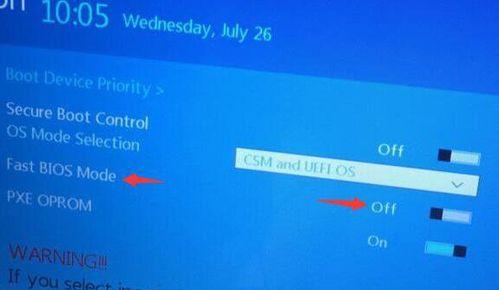在当今计算机操作系统领域,Windows操作系统一直占据着主导地位。然而,随着Windows系统版本的不断更新,许多用户仍对较旧版本的Windows操作系统有着喜爱和习惯。本文将介绍如何在已安装Win8系统的计算机上安装Win7系统的详细步骤,帮助用户轻松完成从Win8到Win7的迁移。
1.准备工作:备份重要数据
在开始安装新的操作系统之前,我们需要先备份所有重要的文件和数据。这可以通过将数据复制到外部硬盘、云存储或使用专业的备份软件来完成。
2.获取Win7安装介质
在安装Win7系统之前,我们需要获取适用于我们计算机的Win7安装光盘或USB驱动器。这可以通过购买正版Win7安装光盘或下载合法的Win7ISO文件,并创建启动USB驱动器来实现。
3.确认计算机硬件兼容性
在安装Win7系统之前,我们需要确保计算机的硬件兼容性。可以通过查看计算机制造商的官方网站或与技术支持团队联系来获取相关信息。
4.进入BIOS并设置启动顺序
在安装Win7之前,我们需要进入计算机的BIOS并更改启动顺序,以便从Win7安装介质启动。这可以通过按下计算机开机时显示的“Del”、“F2”或其他指定键来进入BIOS设置。
5.启动计算机并选择安装Win7
一旦设置了正确的启动顺序,重新启动计算机并选择从Win7安装介质启动。在启动过程中,可能需要按任意键以进入安装程序。
6.安装Win7系统
一旦进入Win7安装界面,按照屏幕上的指示选择语言、时区和键盘布局等选项。然后点击“安装”按钮开始安装过程。
7.接受许可协议并选择安装类型
在继续安装之前,需要接受Windows许可协议。之后,选择“自定义(高级)”安装类型,以便进行更详细的设置和分区。
8.创建系统分区
在自定义安装类型中,选择系统所需的分区并创建新分区。可以根据需求调整分区大小,并为新分区分配一个适当的驱动器号码。
9.完成Win7安装
在完成分区设置后,点击“下一步”开始实际的安装过程。系统将自动进行文件复制、设置和配置等操作。在安装过程中,可能需要重启计算机数次。
10.安装设备驱动程序
一旦Win7安装完成,我们需要安装计算机所需的设备驱动程序。这可以通过访问计算机制造商的官方网站并下载最新的驱动程序来实现。
11.更新操作系统和软件
在安装设备驱动程序之后,我们需要及时更新新安装的Win7系统以及其他软件。这可以提高系统的安全性和稳定性,并提供更好的用户体验。
12.还原个人数据和设置
在完成Win7系统的安装和更新后,我们可以通过将之前备份的个人数据和设置还原回计算机中来恢复之前的工作环境。
13.测试新安装的Win7系统
在完成所有设置和还原后,我们应该进行一次全面的系统测试,以确保新安装的Win7系统正常运行,并且所有设备和软件都能正常工作。
14.解决可能遇到的问题
在使用新安装的Win7系统时,可能会遇到一些问题。这可以通过查找相关的解决方案、使用Windows自带的故障排除工具或寻求技术支持来解决。
15.完成从Win8到Win7的迁移
通过按照本教程的步骤进行操作,用户可以成功将已安装Win8系统的计算机迁移到Win7系统。这使得用户可以继续使用他们熟悉和喜爱的旧版Windows操作系统。
通过本文提供的详细步骤和注意事项,用户可以轻松地将已安装Win8系统的计算机迁移到Win7系统。然而,在进行操作系统迁移时,请务必备份重要数据,并在需要时寻求专业技术支持。